Jenkins je bezplatný a open source kontinuální integrační nástroj a jeho kód je napsán v Javě. Poskytuje funkci pokračujícího budování a nasazování nebo jinými slovy můžeme říci, že jde o automatizační server. Jenkins se používají tam, kde pokračuje budování a integrace pro vývoj softwaru.
V tomto příspěvku budu diskutovat o tom, jak nainstalovat a nakonfigurovat Jenkins na CentOS 7 a RHEL 7.
Krok:1 Přidání úložiště Jenkins
Balíček Jenkins není dostupný ve výchozích úložištích CentOS a RHEL. Potřebujeme tedy přidat úložiště jenkins pomocí příkazů níže.
[[email protected] ~]# wget -O /etc/yum.repos.d/jenkins.repo http://pkg.jenkins.io/redhat-stable/jenkins.repo [[email protected] ~]# rpm --import http://pkg.jenkins.io/redhat-stable/jenkins.io.key
Krok:2 Nainstalujte Jenkins a Javu
Spusťte níže uvedený příkaz yum a nainstalujte Jenkins a java.
[[email protected] ~]# yum install jenkins java-1.8.0-openjdk –y
Krok:3 Spusťte a povolte službu Jenkins
Spuštěním následujících příkazů systemctl spustíte a povolíte službu jenkins
[[email protected] ~]# systemctl start jenkins [[email protected] ~]# systemctl enable jenkins
Krok:4 Otevřete porty (80 a 8080) v bráně firewall operačního systému.
V případě, že je na vašem linuxovém serveru povolena brána firewall, spusťte následující příkazy k otevření portů souvisejících s jenkins, jako jsou 80 a 8080.
[[email protected] ~]# firewall-cmd --zone=public --add-port=8080/tcp --permanent success [[email protected] ~]# firewall-cmd --zone=public --add-service=http --permanent success [[email protected] ~]# firewall-cmd --reload success [[email protected] ~]#
Krok:5 Vstupte na webový portál Jenkins
Přejděte na adresu URL:http://
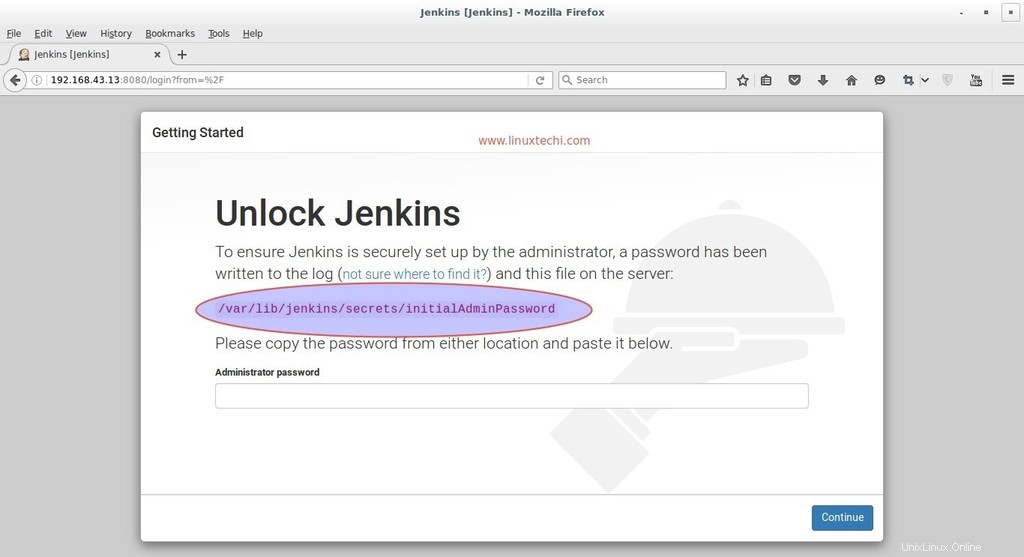
Heslo správce je vytvořeno a uloženo v souboru protokolu „/var/log/jenkins/jenkins.log “. Spusťte níže uvedený příkaz a získejte heslo.
[[email protected] ~]# grep -A 5 password /var/log/jenkins/jenkins.log
Zkopírujte heslo a vložte jej do výše uvedených oken a klikněte na Pokračovat..
V dalších oknech vyberte možnost :Instalovat navrhované pluginy
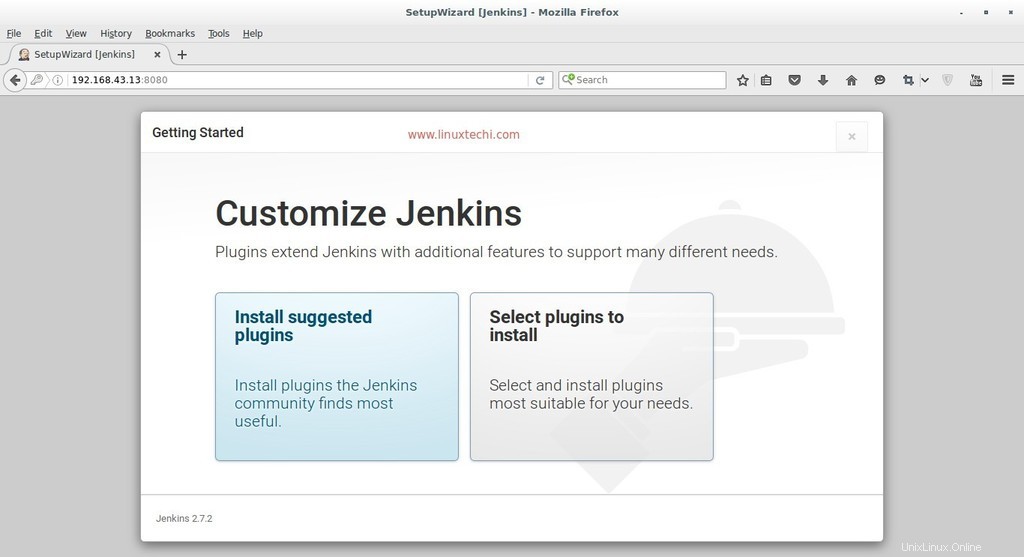
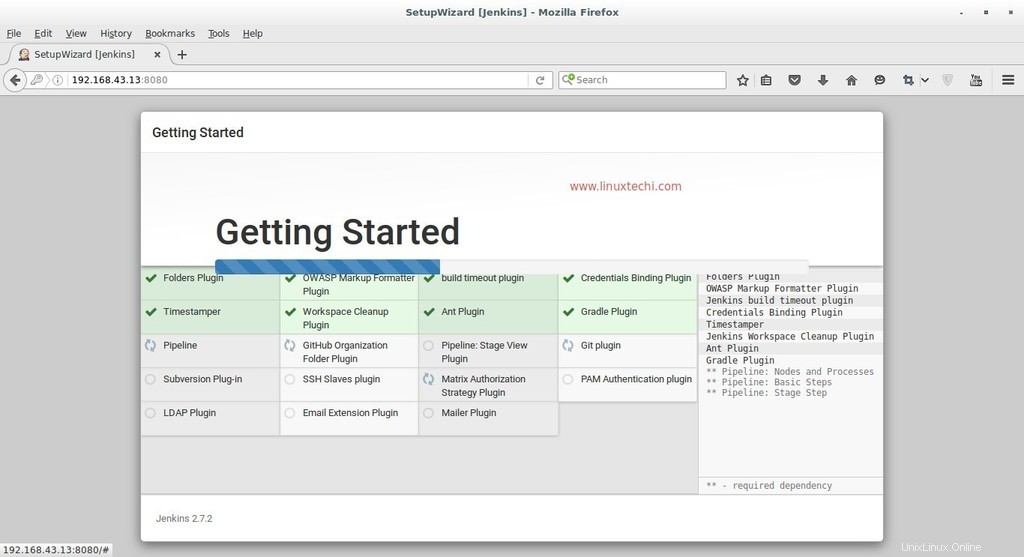
Jak vidíme, probíhá instalace požadovaného pluginu pro Jenkins. Jakmile je hotovo s instalací pluginu. Požádá vás o vytvoření správce uživatele
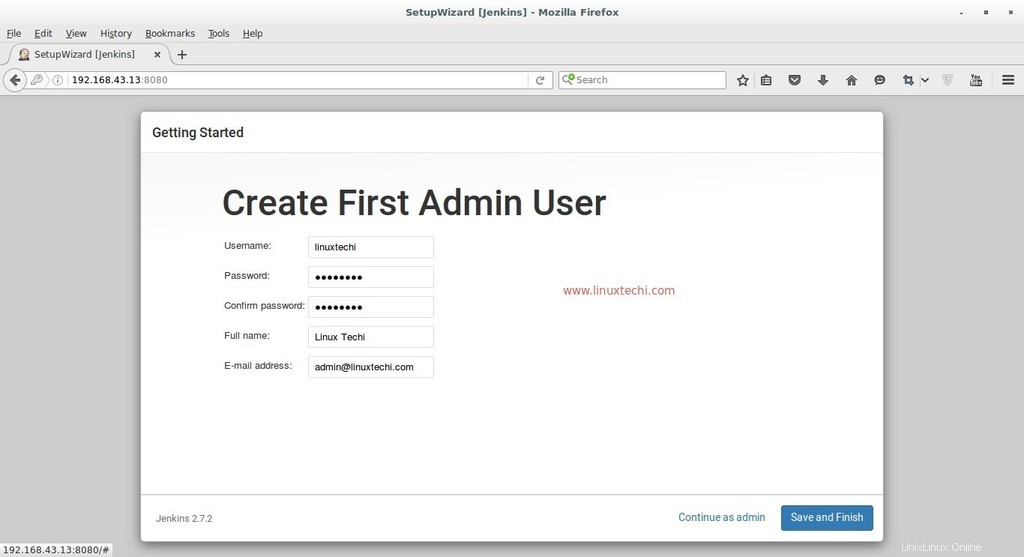
Klikněte na Uložit a dokončit
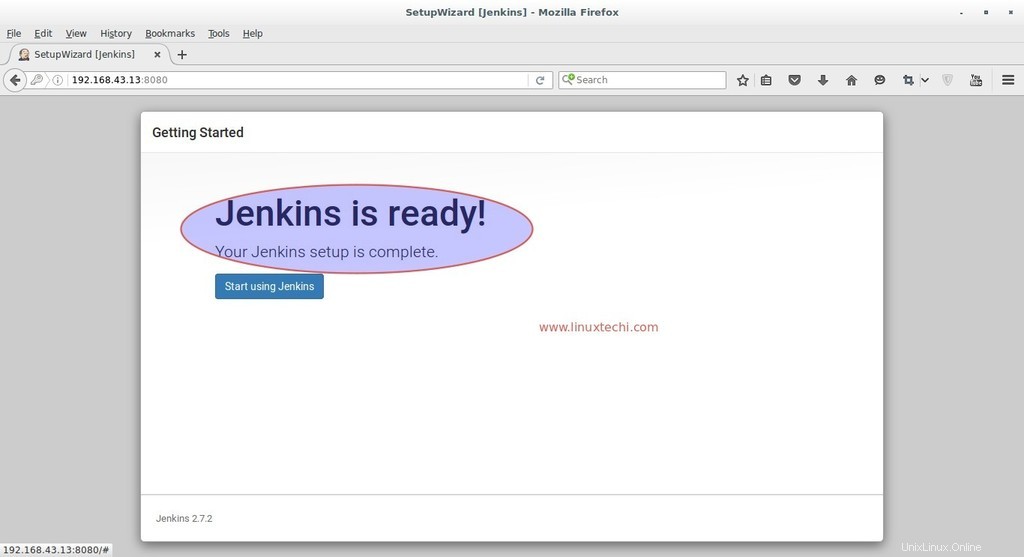
klikněte na „Začít používat Jenkins ”
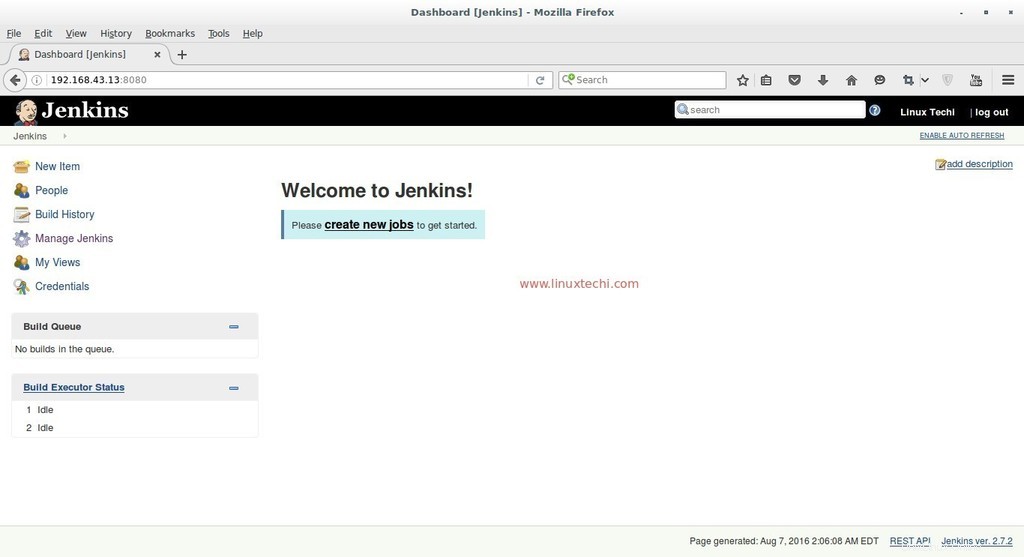
Nyní nakonfigurujte projekt GitHub pomocí pluginu git v Jenkins.
Předpokládejme, že mám ‚cloudtechi‘ projekt na GitHubu a chce tento projekt integrovat do Jenkins pomocí pluginu git.
Nejprve nainstalujme balíček git na váš počítač, na který jste nainstalovali Jenkins, protože Jenkins používá příkaz git ke stažení kódu projektu GitHub.
[[email protected] ~]# yum install git
Přihlaste se na GitHub a získejte webovou adresu URL svého projektu.
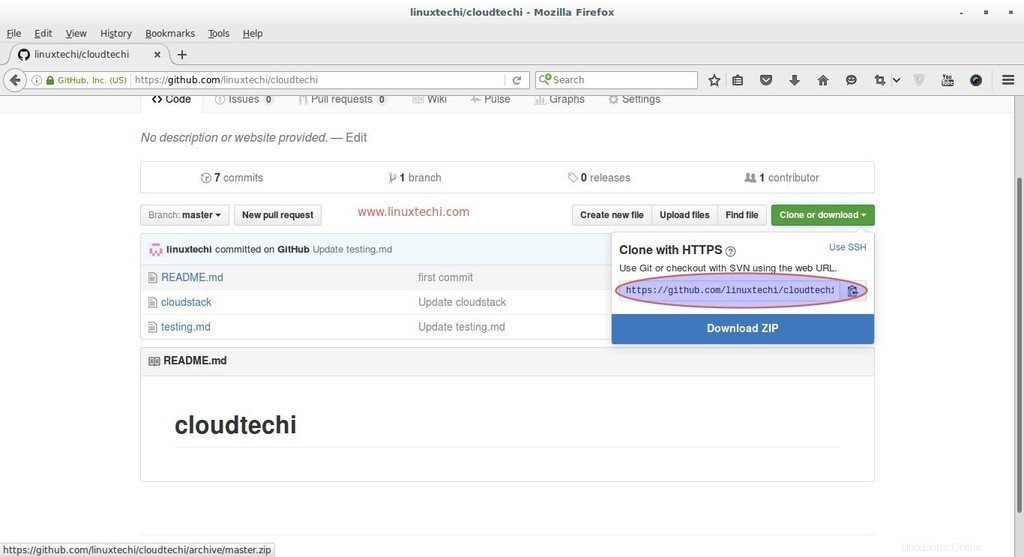
Přihlaste se na portál Jenkins a klikněte na „Nová položka ”
Vyberte projekt Freestyle a zadejte název podle vašeho nastavení, v mém případě jsem uvedl „techi_project ”
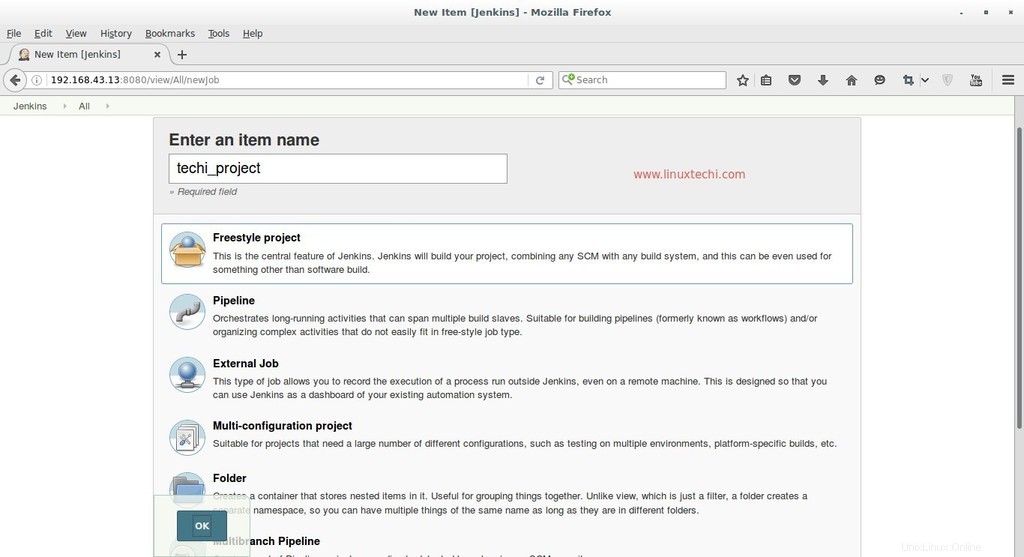
Klikněte na OK
Na kartě Správa zdrojového kódu zadejte možnost Popis projektu a Vybrat Git a zadejte webovou adresu svého projektu GitHub a jeho přihlašovací údaje. Na kartě Build vyberte možnost, která vyhovuje vašemu nastavení, a nakonec klikněte na Apply.
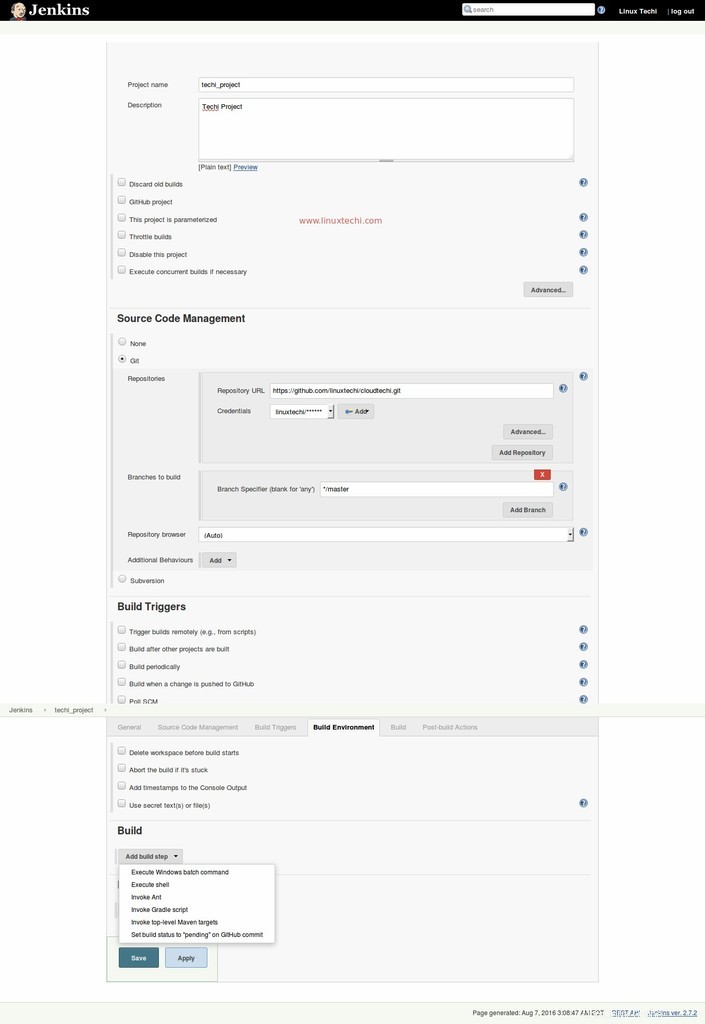
V dalším kroku klikněte na „Vytvořit nyní ” z Jenkins Dashboard pro stažení kódu projektu GitHub.
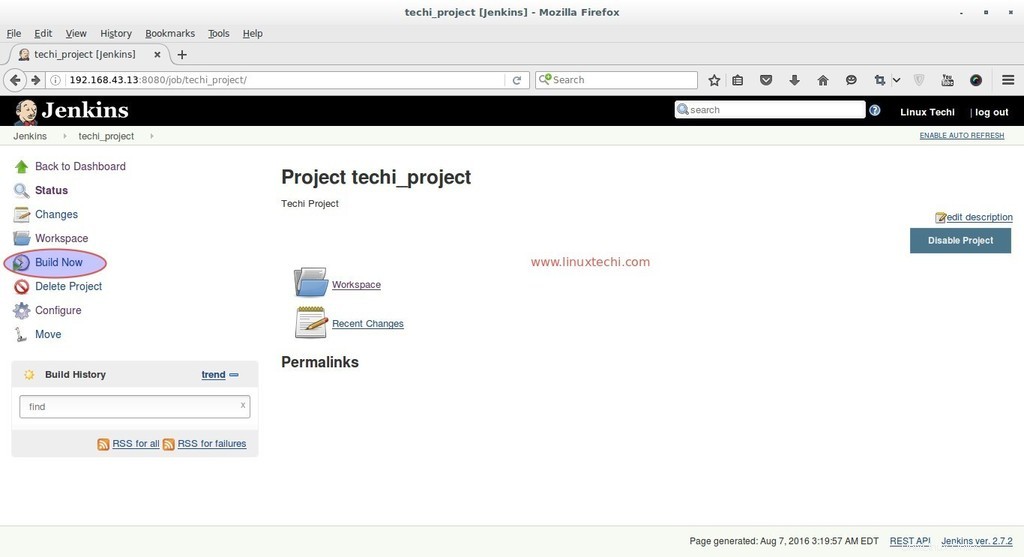
Kliknutím na možnost Workspace zobrazíte kód nebo soubory projektu GitHub. Kdykoli je do projektu GitHub vložen nový kód, bude automaticky odeslán do pracovního prostoru Jenkins s novými verzemi.
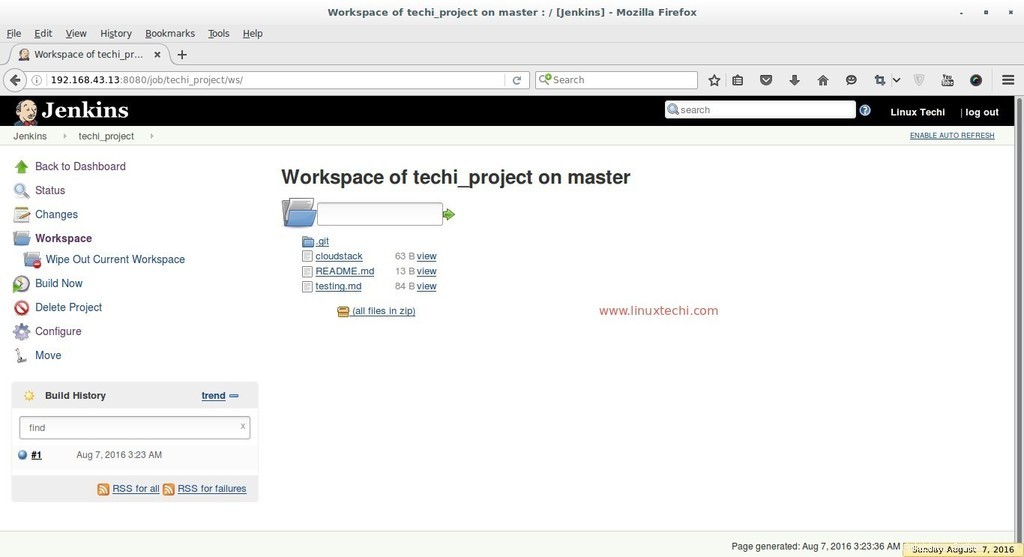
pracovní prostor projektu můžeme zobrazit také z terminálu.
[[email protected] ~]# cd /var/lib/jenkins/workspace/techi_project/ [[email protected] techi_project]# ls -l total 12 -rw-r--r--. 1 jenkins jenkins 63 Aug 7 03:23 cloudstack -rw-r--r--. 1 jenkins jenkins 13 Aug 7 03:23 README.md -rw-r--r--. 1 jenkins jenkins 84 Aug 7 03:23 testing.md [[email protected] techi_project]#
Tento kód můžeme nasadit i na jiné stroje. To je vše, základní instalace a konfigurace Jenkins je dokončena 🙂
Přečtěte si také :Jak nainstalovat a nakonfigurovat Jenkins na Ubuntu 20.04